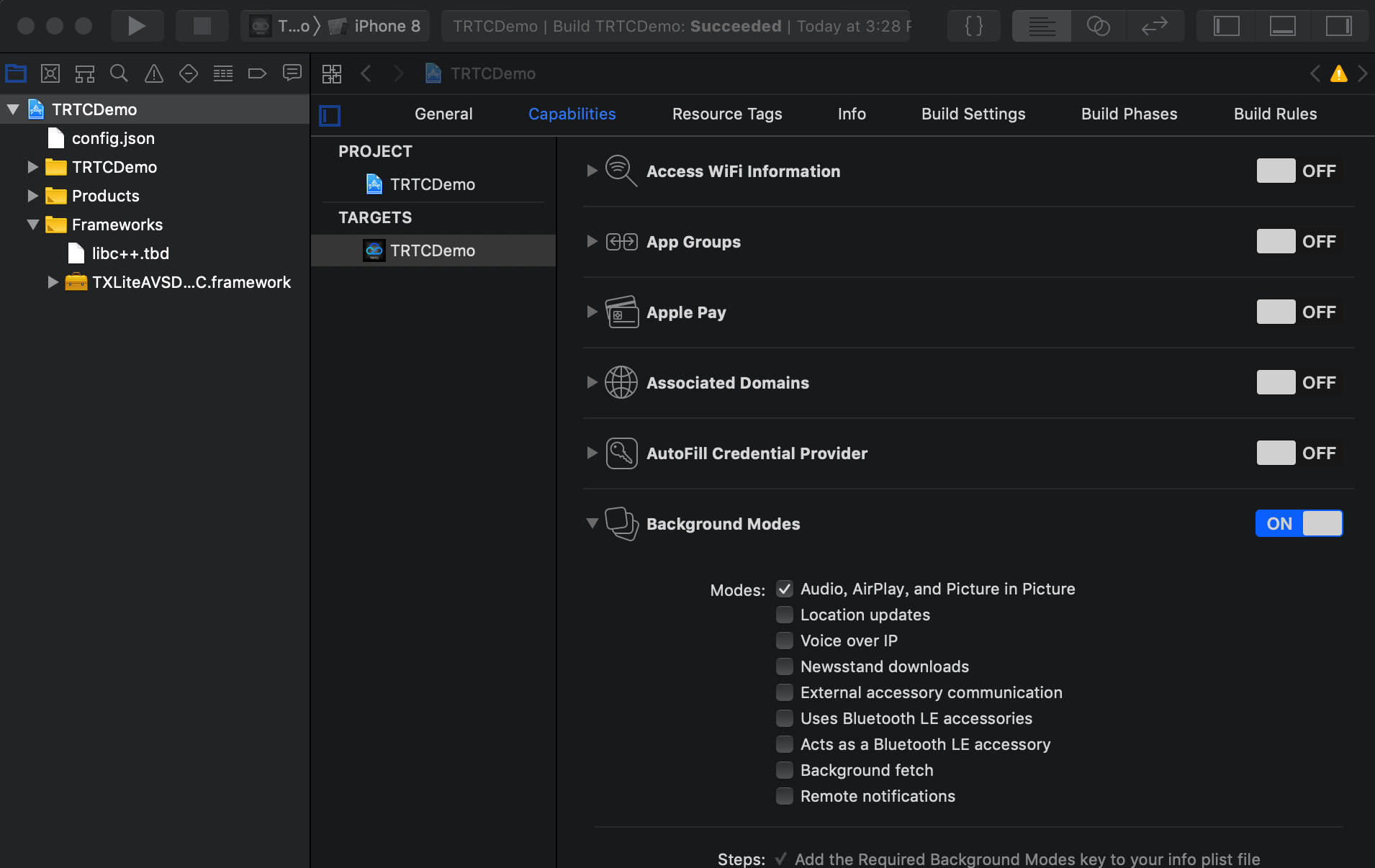iOS
「The package you purchased does not support this ability」というエラーが表示されました。
上記のエラーが表示された場合は、現在のアプリケーションのオーディオビデオ通話機能パッケージが期限切れまたはアクティブ化されていないことを表します。クイックアクセスのステップ1:サービスのアクティブ化を参照し、オーディオビデオ通話機能を取得またはアクティブ化することで、引き続きTUICallKitコンポーネントを使用することができます。
オーディオビデオ通話パッケージを購入するにはどうすればよいですか。
TUICallKitソースコードを変更するにはどうすればよいですか。
CocoaPodsを使用してコンポーネントをインポートします。具体的な手順は次のとおりです。1. プロジェクトの
Podfileファイルと同じ階層のディレクトリ下にTUICallKitフォルダを作成します。2. クリックしてGithub/TUICallKitに進み、コードのクローン/ダウンロードを選択した後、iOSディレクトリ下の
TUICallKit、ResourcesフォルダおよびTUICallKit.podspecファイルを、ステップ1で作成したTUICallKitフォルダ下にコピーします。3.
Podfileファイルに次の依存を追加します。# :path => "TUICallKit.podspecを指定する相対パス"pod 'TUICallKit', :path => "TUICallKit/TUICallKit.podspec"
4.
pod installコマンドを実行し、インポートを完了します。notice
TUICallKit、ResourcesフォルダとTUICallKit.podspecファイルは同一のディレクトリ下にある必要があります。TUICallKitコンポーネント統合後の効果:
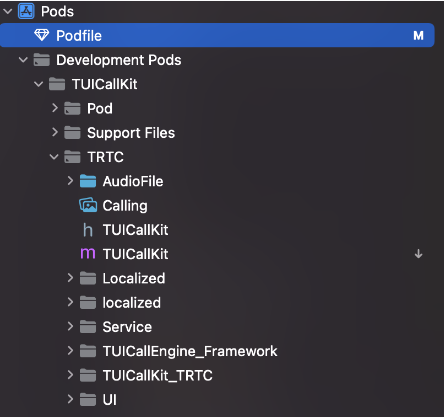
explain
TUICallKitコンポーネントが統合されると、フォルダの階層化表示がサポートされ、ソースコードの閲覧と変更がしやすくなります。
TUICallKitと自身で統合したオーディオビデオライブラリは競合しますか。
Tencent Cloudの
オーディオビデオライブラリは同時に統合できないため、シンボルの競合が発生する可能性があります。ケースごとに、次のように処理することができます。1.
TXLiteAVSDK_TRTCライブラリを使用している場合は、シンボル競合は発生しません。Podfileファイルに次の依存を直接追加できます。pod 'TUICallKit'
2.
TXLiteAVSDK_Professionalライブラリを使用している場合は、シンボル競合が発生します。Podfileファイルに次の依存を追加できます。pod 'TUICallKit/Professional'
3.
TXLiteAVSDK_Enterpriseライブラリを使用している場合は、シンボル競合が発生します。TXLiteAVSDK_ProfessionalにアップグレードしてからTUICallKit/Professionalを使用することをお勧めします。TUICallKit統合後に実行エラー「ld: framework not found BoringSSL clang: error: linker command failed with exit code 1 sdk」が表示されました
TUICallKitの依存するオーディオビデオライブラリは現時点ではエミュレーターをサポートしていません。実機で実行またはデバッグを行ってください。TUICallKitでIM SDKをインポートせず、TRTCだけを使用することはできますか。
できません。
TUIKit全シリーズのコンポーネントはすべて、通信の基本サービス、例えば通話発信シグナル、通話中シグナルなどのコアロジックにTencent Cloud IM SDKを使用しています。他のIM製品をご購入済みの場合は、TUICallKitロジックを参照して適合させることも可能です。TUICallKitコンポーネントは着信音のカスタマイズをサポートしていますか。
CocoaPodsをインストールするにはどうすればよいですか。
ターミナルポートに以下のコマンド(事前に
MacにRuby環境をインストールする必要があります)を入力します。sudo gem install cocoapods
TUICallKitはバックエンドでの実行をサポートしていますか。
サポートしています。バックエンドに入っても引き続き関連機能を実行する必要がある場合は、現在のプロジェクトを選択できます。下図に示すように、 Capabilities の下にBackground Modes を設定して ONを開いて Audio,AirPlay and Picture in Picture にチェックを入れます。